电脑 win7系统重装教程
- 分类:Win7 教程 回答于: 2022年08月24日 09:36:00
当我们的电脑使用一段时间之后会出现卡顿等现象,这时可以通过win7系统重装来解决。那么win7系统怎么重装呢,小编在此为大家介绍超详细版的win7系统重装教程。
工具/原料:
系统版本:Windows7系统
品牌型号:ThinkPad X230i
软件版本:小白一键重装系统12.6.49.2290
方法/步骤:
小白装机工具在线安装win7系统步骤:
1.我们首先打开小白一键重装系统,选择win7系统,点击下一步即可。

2.正在下载我们选择好的系统以及安装所需要的环境。
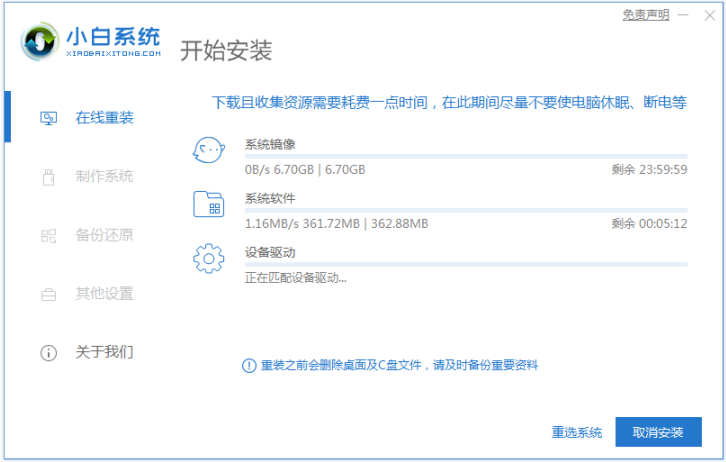
3.等待上一步开始,耐心等待,系统部署完毕。重启电脑就会开始安装了。
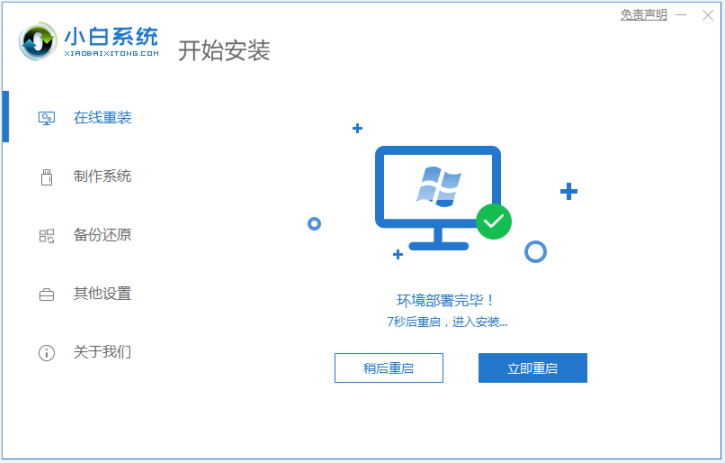
3.等待上一步开始,耐心等待系统部署完成。重启就会开始安装了。
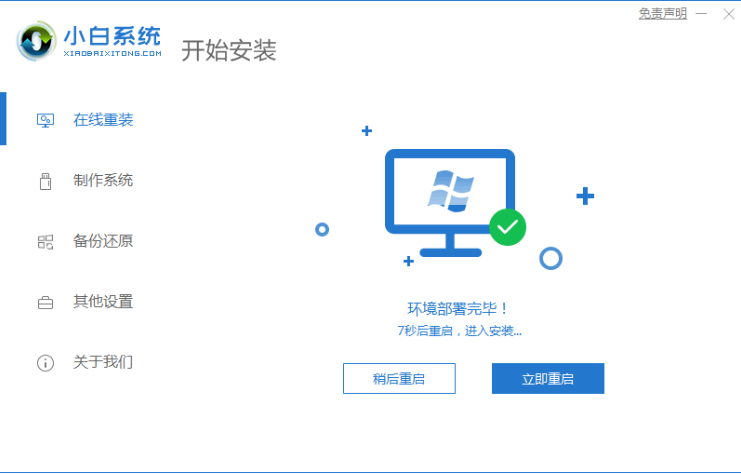
4.选择带有“PE-MSDN”的选项,按回车键进入。

5.电脑进入pe之后,系统自动开始安装。

6.正在引导修复,点击确定。

7.点击确定就可以啦。

8.系统安装完成了,等待系统重启电脑进入部署。

9.选择Windows7,按下回车键进入即可。
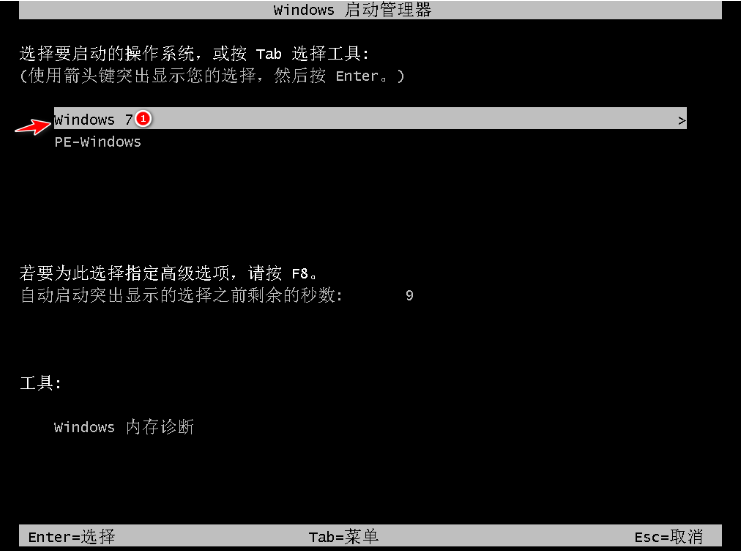
10.等待部署完成之后,进入全新的桌面,重装win7系统就完成。

总结:
上述就是win7系统重装教程啦,希望对你们有所帮助。
 有用
26
有用
26


 小白系统
小白系统


 1000
1000 1000
1000 1000
1000 1000
1000 1000
1000 1000
1000 1000
1000 1000
1000 1000
1000 1000
1000猜您喜欢
- Win7系统装机教程:详细步骤一网打尽!..2024/01/31
- windows7破解激活工具的使用方法..2022/12/17
- win7文件数据恢复的工具推荐..2023/04/12
- U盘装Win7,轻松安装系统2023/12/14
- win732安装系统没有网络怎么办..2021/09/07
- win7系统重装教程:详细步骤分享..2023/11/09
相关推荐
- 电脑系统下载安装win7方法2022/07/23
- 卸载ie,小编教你win7卸载ie浏览器的方..2018/10/12
- win7旗舰版32位下载2023/12/06
- win7系统一键重装系统如何操作..2023/02/20
- 细说u盘如何安装win7系统2019/03/14
- 小马一键激活widows7系统工具下载..2017/06/17














 关注微信公众号
关注微信公众号



